时间:2022-11-16 09:53:18 作者:wuxin 来源:系统之家 1. 扫描二维码随时看资讯 2. 请使用手机浏览器访问: https://m.xitongzhijia.net/xtjc/20221114/259555.html 手机查看 评论 反馈
Excel软件怎么将中文简体文字转换成为繁体教学。今天和大家一起来分享将文档里面的文字快速统一转换成为繁体文字的方法。如果我们文件的查看对象是台湾同胞,因为他们使用的是繁体文字,所以我们制作文档的时候可以将内容转换成为繁体。具体如何操作一起看看具体的操作方法吧。
操作方法
步骤一、打开“中文简体繁体转换”对话框。
选中要进行简体转繁体的单元格区域,然后切换到“审阅”选项卡,再单击“中文简繁转换”选项组中的“简繁转换”按钮,如图所示:
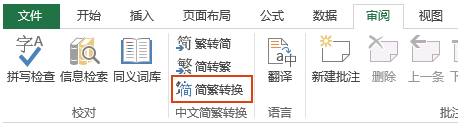
步骤二、进行“转换方向”设置。
在弹出的“中文简繁转换”对话框中的“转换方向”选项组下单击相应的简体转繁体单选按钮,然后点击“确定”按钮即可,如图所示:

通过上面的excel简体转繁体操作我们就可以看到,原来的简体全变成繁体了,这样也就实现了excel简体繁体转换,但这里要值得注意的是,简繁体转换后的文档是无法恢复的,为了安全请在进行excel简体转繁体之前请保存文档。
发表评论
共0条
评论就这些咯,让大家也知道你的独特见解
立即评论以上留言仅代表用户个人观点,不代表系统之家立场